В этом посте показано, как изменить или установить предпочтительное ухо для звонков на Galaxy S21. Прочтите, если вам нужна помощь в настройке функции Adapt Sound, чтобы изменить ухо по умолчанию, используемое для звонков на вашем новом смартфоне Samsung.
Samsung Adapt Sound: предпочтительное ухо для звонков
По умолчанию для ответа на звонки в большинстве смартфонов Samsung установлено левое ухо. Вероятно, это основная причина, по которой у других людей возникают проблемы со слухом во время телефонных звонков, когда они кладут телефон на правое ухо.
Позже в смартфонах Samsung Galaxy появилась функция звука, позволяющая настраивать звуки. Эта функция впервые появилась в выпуске Android 7.0 Nougat, также известном как Android N. И это называется Adapt Sound.
При включении адаптировать звук позволит вам регулировать или настраивать частоты мультимедиа и вызовов, которые вы можете слышать, и повышать те, которые вы не можете.
Существует также возможность изменить предпочтительное ухо для звонков слева направо по умолчанию. Кроме того, вы можете настроить и установить частоту в соответствии с вашим возрастом. В результате вы получите более полное впечатление от звука.
Mejora el audio de tu Galaxy con Adapt Sound
В этом пошаговом руководстве показан процесс настройки функции адаптации звука Galaxy S21, в частности, настройки по умолчанию для предпочтительного уха для звонков.
Легко Шаги по настройке предпочтительного уха для звонков на Galaxy S21
Функция адаптации звука доступна на различных мобильных устройствах Samsung. Если у вас есть другие телефоны Galaxy, работающие на Android N или более поздней версии, вы можете выполнить те же действия, чтобы настроить функцию адаптации звука или изменить предустановленные частоты, особенно предпочтительное ухо для звонков, в соответствии с вашими потребностями.
1. Чтобы начать работу, войдите в средство просмотра приложений, проведя вверх от нижней части главного экрана. В средстве просмотра приложений нажмите значок Настройки .

Откроется главное меню настроек, в котором выделен список всех основных и дополнительных функций и настроек.
2. Прокрутите вниз и нажмите Звуки и вибрация.

Откроется другое меню с соответствующими звуковыми функциями и элементами управления.
3. Прокрутите вниз до нижнего раздела. Затем нажмите Качество звука и эффекты.

На следующем экране вы увидите еще один набор функций для настройки звуковых частот для вызовов и мультимедиа.
4. Нажмите Адаптировать звук , чтобы продолжить.

Откроется другое меню. В этом меню вы увидите предустановленные звуковые частоты.
5. По умолчанию выбран набор настроек: Выкл или без усиления .. Чтобы изменить это, просто найдите и выберите свою возрастную группу, нажав на переключатель перед ней.
Аналог Samsung Adapt Sound для любого Android

6. Выбрав возрастную группу, коснитесь значка шестеренки или значка настроек рядом с ним.

Откроется другое меню, содержащее предварительный просмотр или предпочтительное ухо для звонков и настройки звука.
7. Чтобы изменить текущие настройки, просто нажмите Предпочтительный слух для звонков , а затем нажмите, чтобы установить флажок влево или вправо .

Если вам удобнее использовать левое ухо чтобы слышать телефонные звонки, выберите левую. В противном случае выберите правильный. Последние изменения сразу же отобразятся в разделе “Предпочитаемый ухо для звонков”.
8. Чтобы изменить настройки звука по умолчанию, нажмите Настройки звука , а затем выберите между clear или soft .

После внесения необходимых изменений вернитесь в предыдущее меню.
9. Если вы хотите изменить конфигурацию адаптации звука по умолчанию, просто нажмите Адаптировать звук для , а затем нажмите, чтобы выбрать любой из заданных параметров. Вы можете установить его на только мультимедиа , только вызовы или мультимедиа и вызовы.

Чтобы настроить звуковые частоты для других возрастных групп, просто выберите возрастную группу и затем повторите те же шаги для перенастройки предпочтительного уха для звонков и значений звуковых предпочтений.
10. Вы также можете проверить свой слух. Если вы хотите попробовать, просто нажмите кнопку Проверить слух и затем следуйте инструкциям остальная часть экранных подсказок для калибровки слуха.

И это все о настройке функции Adapt Sound и изменении предпочтительного уха для звонков на смартфоне Galaxy S21.
Быстрые подсказки при тестировании звука:
Не забудьте подключить или подключить Galaxy S21 к наушникам. Если вы слышите звуковой сигнал, нажмите «Да», «Нет» или другие соответствующие команды, которые вы видите.
Также убедитесь, что вы находитесь в тихом месте и закрыли все мультимедийные приложения при настройке или тестировании звука.
Надеюсь, это поможет!
Дополнительные видеоуроки
Для просмотра более подробных руководств и видеороликов по устранению неполадок на различных мобильных телефонах и планшетах посетите канал Droid Guy на YouTube в любое время.
Вы также можете прочитать:
- Как включить Galaxy Note 20 Звуковые эффекты Dolby Atmos
- 5 лучших наушников-вкладышей в 2021 году
- Как повысить Качество звука с Dolby Atmos Galaxy S10
- Проблема с Galaxy S20 при низком уровне звука во время звонков [Быстрые решения]
- Как решить проблему Skype Echo на Galaxy S20
Источник: digitdocom.ru
Знакомство с функцией Adapt Sound в Samsung Galaxy S4

Современные смартфоны становятся все более разносторонними устройствами с обширным функционалом, что заставляет пользователей постепенно отказываться от гаджетов, чьи обязанности возлагаются на мобильные устройства. Сегодня даже самый простейший смартфон оборудован 3,5 мм разъемом для подключения наушников и с успехом может заменить MP3-плеер, при этом вычислительных возможностей его процессора достаточно для работы, как со сжатым, так и с lossless-контентом.
Тем не менее, далеко не все смартфоны способны выдавать достойный звук, качество которого, как известно, зависит от целого ряда факторов, включая особенности аппаратной начинки и программного обеспечения. На работу аппаратной части пользователь, как правило, повлиять никак не может, а вот программная сторона вопроса оставляет простор для улучшений.
К примеру, в новом флагманском смартфоне Galaxy S4 от компании Samsung имеется встроенная функция под названием Adapt Sound, в задачи которой входит тонкая настройка и улучшение выводимого звука в зависимости от предпочтений пользователя и используемых им наушников.
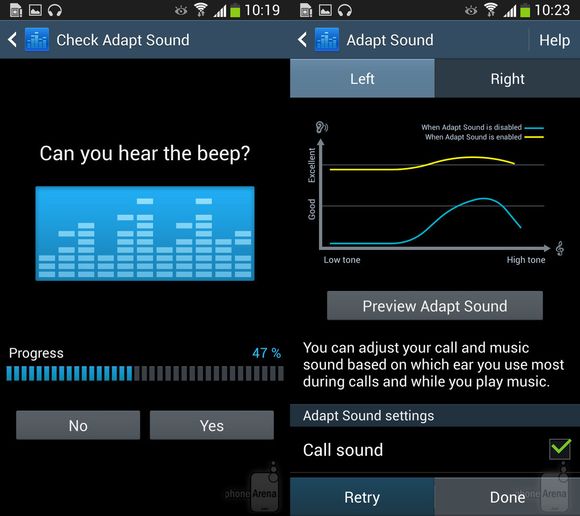
Перед настройкой Adapt Sound пользователю следует убедиться, что он находится в тихом помещении с правильно одетыми наушниками. Далее в меню настроек нужно нажать «Мое устройство» и выбрать «Звук». В нижней части появившегося списка отобразится пункт «Adapt Sound», выбрав который следует нажать «Старт». Далее система выведет на наушники ряд звуков на разных частотах.

Убедившись, что все подключено корректно, можно приступать к процессу настройки Adapt Sound. Здесь следует указать, какой из наушников предпочтительнее использовать при телефонных разговорах, что позволит системе улучшить качество звука по отдельному каналу.
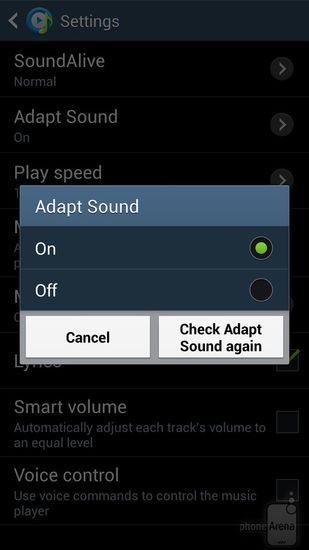
Что касается прослушивания музыки, то, к сожалению, Adapt Sound функционирует исключительно в стандартном проигрывателе от Samsung. Также следует помнить, что конечный результат будет сильно зависеть от качества применяемых наушников. Впрочем, как показывает опыт, с повышением качества применяемых наушников необходимость в использовании Adapt Sound отпадает.
Новости по теме:
- Futuremark возвращает Galaxy S4 и Note 3 в рейтинг теста 3DMark
- Пользователи жалуются на чрезмерный нагрев корпуса Samsung Galaxy S4
- Mophie Juice Pack – дополнительное питание и защита для Samsung Galaxy S4
Источник: googlephones.ru